Sisällysluettelo
Windows 7 ja aikaisemmat käyttöjärjestelmät näyttävät Käynnistä-valikon vaihtoehdoissa painikkeen "Sammuta, käynnistä ja kirjaudu ulos". Windows 8 -käyttöjärjestelmässä sinun on kuitenkin suoritettava neljä (4) toimenpidettä sammuttaaksesi , käynnistääksesi tai kirjautuaksesi ulos järjestelmästä.
Sinun on avattava "oikeat viehätysvoimat" -valikko ja valittava sitten:" Asetukset " > " Teho " > " Sulkeminen " tai " Käynnistä uudelleen ” . On kuitenkin olemassa helppo tapa laittaa nämä toiminnot pikakuvakkeeseen Windows 8:n tehtäväpalkissa (tai työpöydällä) ja tehdä nämä toiminnot yhdellä napsautuksella.
Windows 8:n sammuttaminen yhdellä napsautuksella.
Ensin sinun on luotava pikakuvakkeet seuraavien vaiheiden avulla.
(Katso tämä opetusohjelma YouTubesta.)
Vaihe 1. Luo "Sammuttaminen, uudelleenkäynnistys ja uloskirjautuminen" -pikakuvakkeet.
1. Napsauta hiiren kakkospainikkeella näytön vasen alakulma ja valitse ponnahdusvalikosta "Työpöytä".

2. Klikkaa hiiren oikealla työpöydällä ja valitse " Uusi > Pikanäppäin".

3. Kirjoita sijaintiruutuun yksi alla olevista komennoista vastaavaa painiketta varten, jonka haluat luoda:
A. For " Sulkeminen" painikkeen tyyppi:
C:\Windows\System32\cmd.exe /C C:\Windows\System32\shutdown.exe /s /t 0
ja paina " Seuraava ”.
Huom: Komennon viimeinen merkki on " nolla ”.
B . varten " Käynnistä uudelleen " painikkeen tyyppi:
C:\Windows\System32\cmd.exe /C C:\Windows\System32\shutdown.exe /r /t 0
Huom: Komennon viimeinen merkki on " nolla ”.
C. For " LogOff " painikkeen tyyppi:
C:\Windows\System32\cmd.exe /C C:\Windows\System32\shutdown.exe /l
Huom: Komennon viimeinen merkki on " L ”.
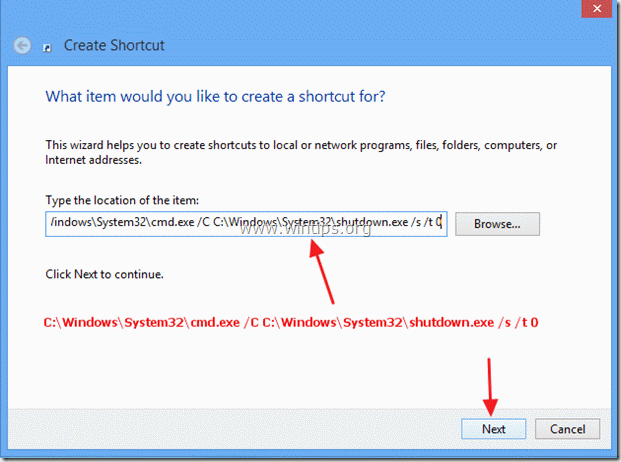
Kirjoita pikakuvakkeen nimi: esim. Sulkeminen ja klikkaa " Viimeistely ".
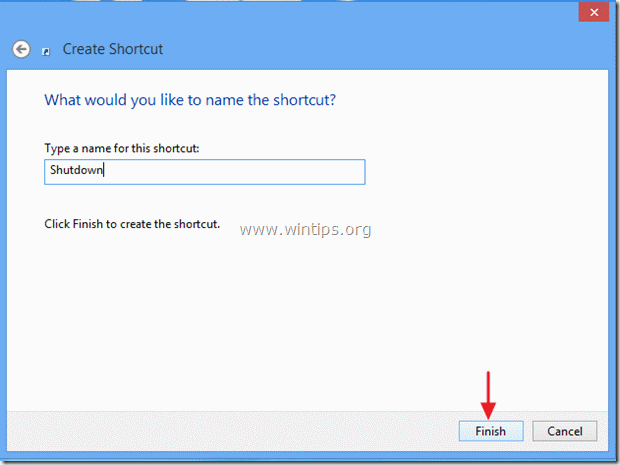
4. Määritä nyt uudelle pikakuvakkeelle kuvake.
4a. Klikkaa hiiren oikealla pikakuvaketta ja valitse Ominaisuudet .
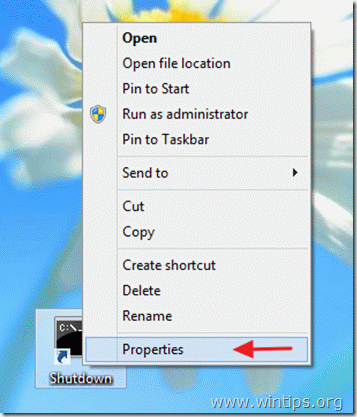
4b. Siirry pikakuvakkeen ominaisuusikkunassa kohtaan "S". hortcut " välilehti ja valitse " Vaihda kuvake ”.
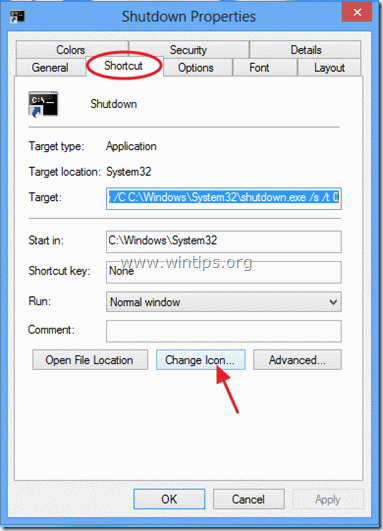
4c. Napsauta "Selaa" "Etsi kuvakkeita tästä tiedostosta" -ruudun oikealla puolella.

4d. Siirry sitten kohtaan " C:\Windows\System32 " -kansioon ja avaa " shell32.dll " tiedosto.

4e. Valitse kuvake käytettävissä olevien kuvakkeiden luettelosta ja paina " OK ".
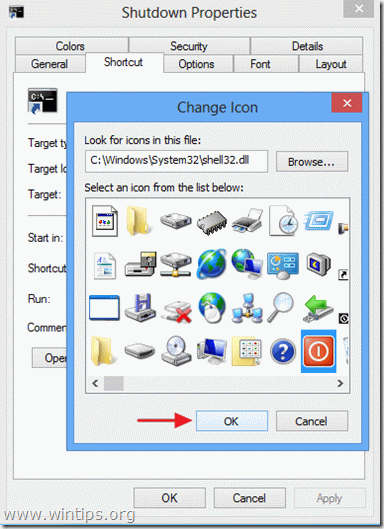
4f. Lehdistö " OK " uudelleen sulkeaksesi pikakuvakkeen ominaisuudet.
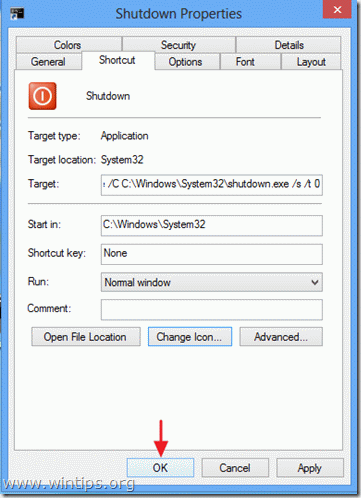
Vaihe 2: Sijoita painikkeen pikakuvake haluamaasi paikkaan:
A. Voit sijoittaa painikkeen tehtäväpalkkiin: Klikkaa hiiren oikealla ja valitse " Kiinnitä tehtäväpalkkiin ”.
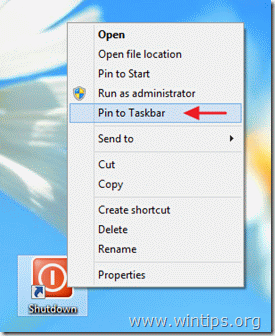

B. Voit sijoittaa painikkeen pikakuvakkeen kohtaan Käynnistä: Klikkaa hiiren oikealla ja valitse " Nasta aloitukseen ”
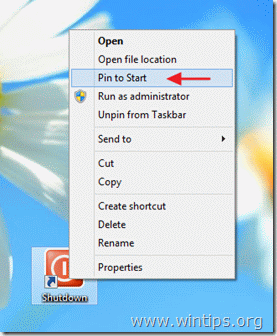
Ilmoitus*:
- Voit vetää uuden pikakuvakkeen mihin tahansa haluamaasi paikkaan.

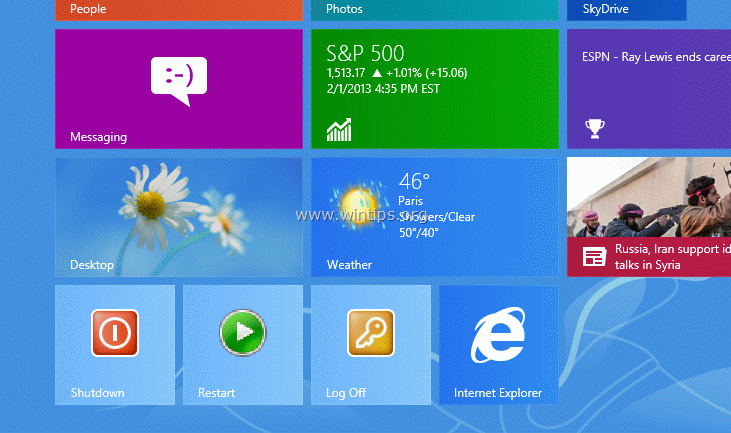

Andy Davis
Järjestelmänvalvojan blogi Windowsista





